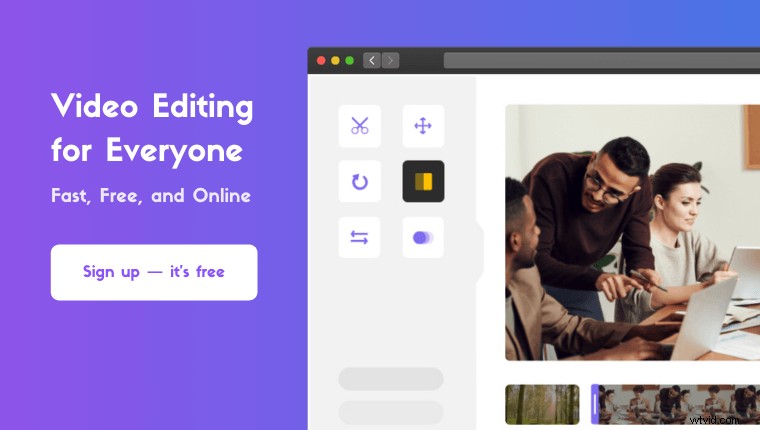Chcete sloučit videa ve Windows 10 ?
V tomto článku vám ukážeme 5 nejlepších bezplatných způsobů, jak sloučit nebo kombinovat videa ve Windows 10 s jasnými podrobnými pokyny a obrázky.
Zde je vše, co probereme, neváhejte a skočte:
Jak sloučit videa ve Windows 10 pomocí vestavěné aplikace Fotky
Jak sloučit video v programu Windows Movie Maker
Jak sloučit video v přehrávači médií VLC
Jak sloučit videa v Adobe Premiere Pro
Snadný způsob, jak sloučit videa ve Windows 10
Jak sloučit videa ve Windows 10 pomocí bezplatné, vestavěné aplikace Fotky
Fotky je aplikace, která je předinstalovaná v operačním systému Windows 10. Ve výchozím nastavení se používá k otevírání fotografií a obrázků v systému Windows 10. Pomocí aplikace Fotky můžete videa na počítači se systémem Windows snadno kombinovat nebo spojovat. Zde jsou kroky ke sloučení více souborů videa ve Windows 10 pomocí aplikace Fotky:
- Nejprve vyhledejte v počítači aplikaci Fotky a otevřete ji. Najdete jej v Start menu.
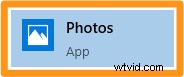
- Nyní vytvořte nový projekt. Můžete vytvořit video projekt kliknutím na velké modré pole s nápisem Nový videoprojekt nebo kliknutím na Nové video a vyberte Nový videoprojekt z rozbalovací nabídky. Můžete najít Nové video v pravém horním rohu okna aplikace.

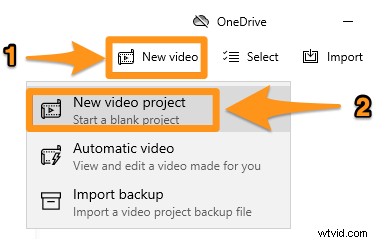
- Potom importujte videa, která chcete sloučit. Chcete-li to provést, použijte modré tlačítko + Přidat tlačítko přímo pod Knihovnou projektů text.
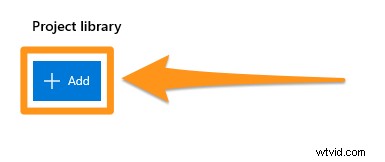
- Jakmile naimportujete všechna videa, která chcete zkombinovat, vyberte je a klikněte na Umístit do scénáře tlačítko v pravém horním rohu okna aplikace. Tím přidáte všechna vybraná videa do scénáře projektu.
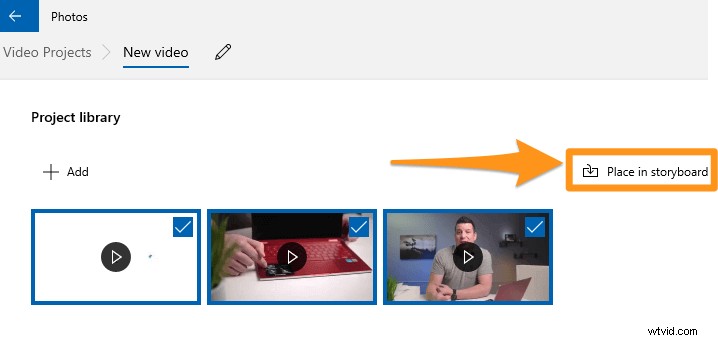
- Volitelně nyní můžete videa upravovat a dolaďovat. Svá videa můžete rozdělit nebo oříznout. Nebo je můžete otočit a převrátit. Fotky vám poskytují všechny základní nástroje pro úpravu videa pro manipulaci se záznamem videa.
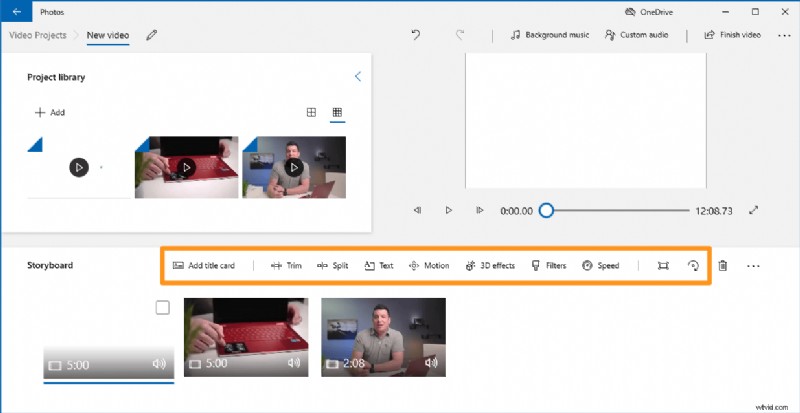
- Pokud ve videích nechcete provádět žádné změny, můžete pokračovat a kliknout na tlačítko Dokončit video tlačítko v pravém horním rohu okna aplikace pro export nebo sdílení videa.
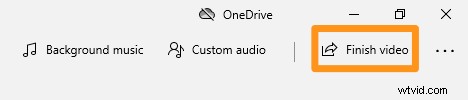
Nyní se podívejme, jak můžeme sloučit nebo kombinovat videa ve Windows 10 pomocí bezplatného nástroje, který je také od tvůrců Windows.
Jak kombinovat videa v systému Windows 10 pomocí programu Windows Movie Maker
Přestože Microsoft v roce 2010 ukončil podporu sady Windows Essentials Suite – Windows Movie Maker je součástí této sady – stále si můžete stáhnout a nainstalovat Windows Movie Maker pomocí tohoto oficiálního instalačního programu, který jsme získali pomocí webové archivační služby.
- Nejprve nainstalujte do počítače program Windows Movie Maker. Dvakrát klikněte na instalační soubor a vyberte Vyberte programy, které chcete nainstalovat možnost.
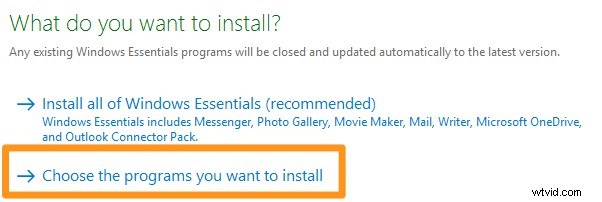
- Opusťte Fotogalerii a tvůrce filmů zaškrtávací políčko zaškrtnuto. Zrušte zaškrtnutí zbývajících políček, protože pravděpodobně nebudete potřebovat další nástroje, které jsou součástí této sady. Poté klikněte na Instalovat tlačítko.
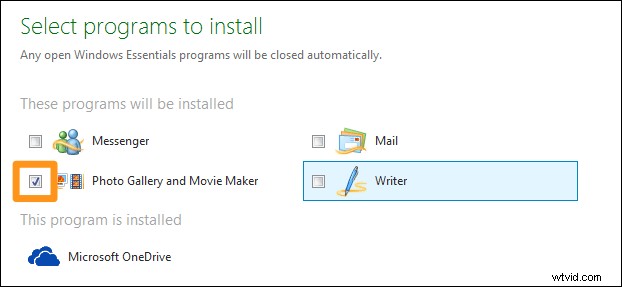
- Nyní importujte videa, která chcete zkombinovat. Videa můžete přetáhnout do okna aplikace. Nebo můžete videa importovat na Domů a klikněte na Přidat fotografie a videa tlačítko.
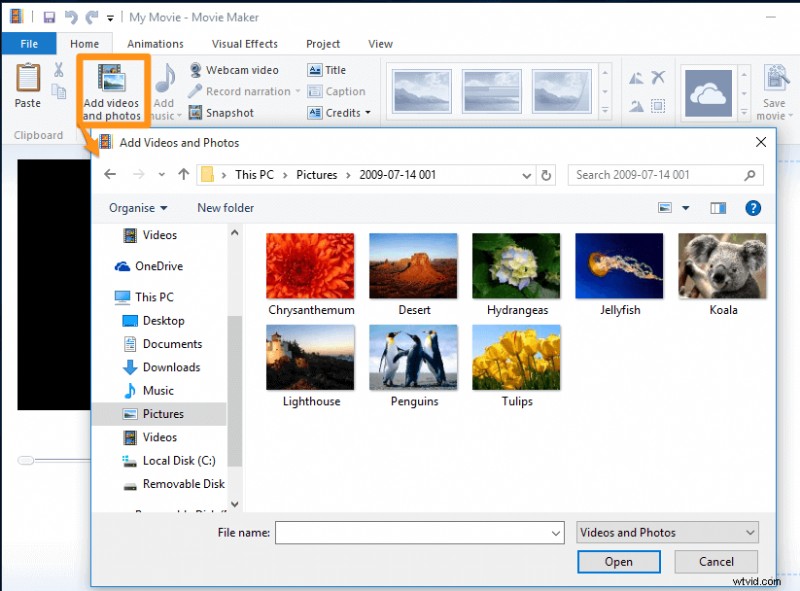
- Volitelně můžete videa uspořádat v pořadí, ve kterém se mají zobrazovat. Jednoduše klikněte a přetáhněte videa a uspořádejte je.
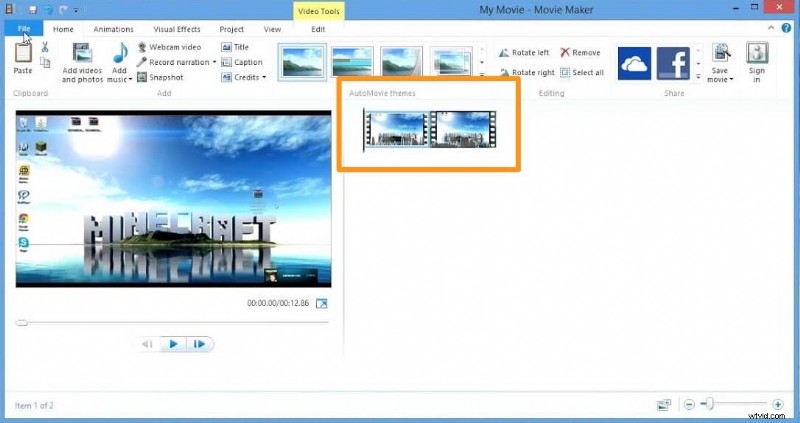
- Nakonec video uložte. Přejděte na Soubor vyberte Uložit film a vyberte Doporučeno pro tento projekt z rozbalovací nabídky.
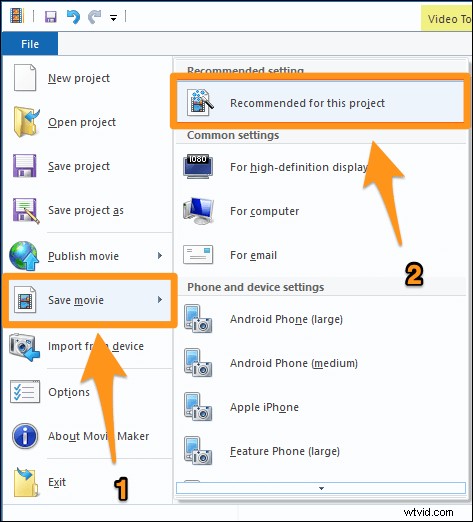
Jak sloučit videa ve Windows 10 pomocí VLC Media Player
Ano, svá videa můžete sloučit dohromady pomocí VLC media player. Pokud již máte VLC nainstalovaný a chtěli byste jej použít ke sloučení videí, můžete se podívat na náš článek o tom, jak kombinovat videa ve VLC.
Jak sloučit video ve Windows 10 pomocí Adobe Premiere Pro
Pokud již máte na počítači se systémem Windows 10 nainstalovanou aplikaci Adobe Premiere Pro, můžete ji použít ke sloučení svých videí do jednoho videa. Je to placený nástroj speciálně vytvořený pro profesionály. Zde je náš článek o tom, jak kombinovat videa v Premiere Pro.
Snadný způsob, jak kombinovat nebo slučovat videa ve Windows 10
Pokud jste uživatelem systému Windows, můžete pomocí sloučení videí Animaker snadno zdarma sloučit více videí dohromady! Stačí 3 jednoduché kroky ke sloučení videí pomocí našeho super jednoduchého nástroje pro slučování videí.
Pro ty, kteří o Animakeru nevědí, je to vše v jednom DIY aplikace pro vytváření videí navržená tak, aby pomohla nedesignérům vytvářet videa v profesionální kvalitě z pohodlí svého prohlížeče.
Náš software pro slučování videí funguje v prohlížečích Chrome, Firefox, Safari, Internet Explorer atd., a pokud používáte některý z těchto prohlížečů, můžete svá videa na počítači se systémem Windows snadno sloučit nebo kombinovat.
Pokud chcete rychle sloučit svá videa pro Instagram, YouTube nebo Facebook, pak je sloučení videí Animaker tím nejlepším nástrojem pro tuto práci. Můžete také sloučit videa ve formátech MP4, MPG, WebM, MOV a dalších.
Spojte svá videa ve 3 jednoduchých krocích pomocí Animaker
Zaregistrujte se/přihlaste se a vyberte si rozměry
Přihlaste se ke svému účtu nebo si vytvořte bezplatný účet. Nyní vyberte rozměry pro výstupní video soubor. Chcete, aby byl vodorovný, svislý nebo čtvercový? V části Vytvořit video si můžete vybrat jeden z předpřipravených rozměrů sekce na vašem řídicím panelu.
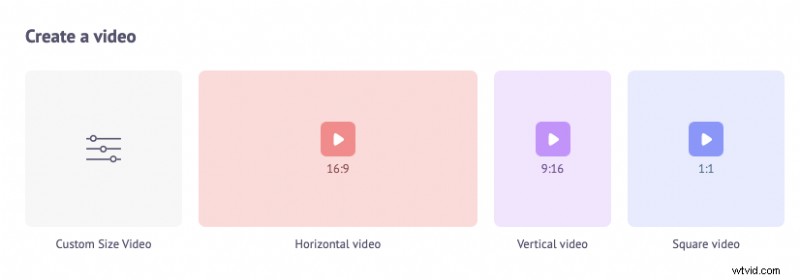
Nebo můžete zadat vlastní rozměry videa výběrem Video s vlastní velikostí možnost ze stejné části výše. Zadejte šířku a výšku v pixelech a stiskněte Vytvořit video .
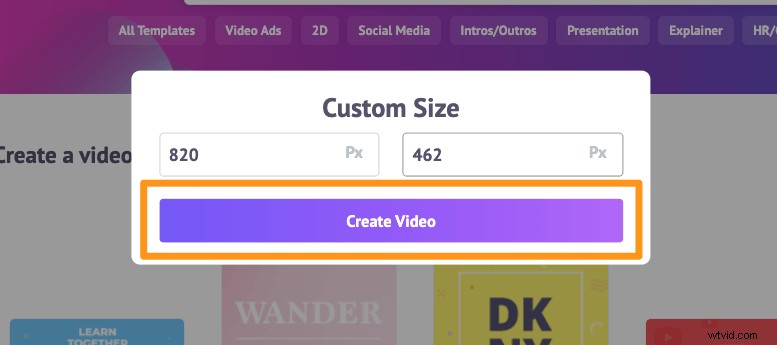
Nahrajte svá videa a spojte je dohromady
Můžete nahrávat videa o velikosti až 20 GB. Chcete-li nahrát svá videa, přejděte na Nahrát na liště hlavní nabídky a klikněte na Nahrát ve spodní části okna karty.
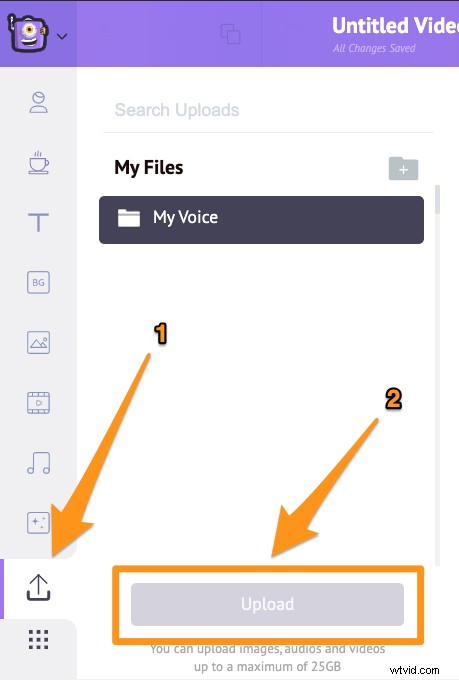
Případně můžete svá videa jednoduše přetáhnout do oblasti zobrazené níže.
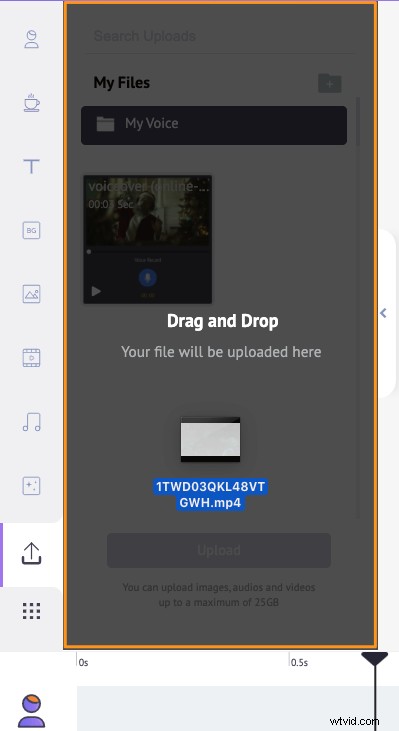
V sekci Scenes můžete vidět, že scéna již byla přidána do projektu.
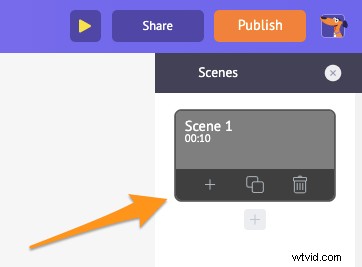
Nyní můžete umístit své první video do stávající scény. Jednoduše klikněte na video v sekci Nahrání a nastavte jej na scénu.
Nyní přidejte ke každému videu novou scénu. Chcete-li přidat novou scénu, klikněte na tlačítko plus ve spodní části scény.
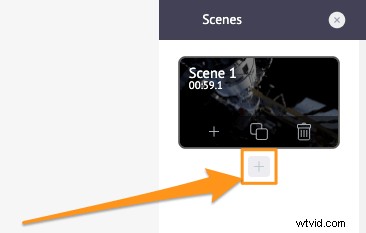
Nyní klikněte na další nahrané video, které chcete přidat do této nové scény. Opakujte stejný postup pro další videa, která chcete přidat a sloučit dohromady.
Volitelně můžete doladit právě přidaný videozáznam. Video soubory můžete oříznout, změnit velikost, oříznout, otočit, převrátit, ztlumit a upravit jas a kontrast.
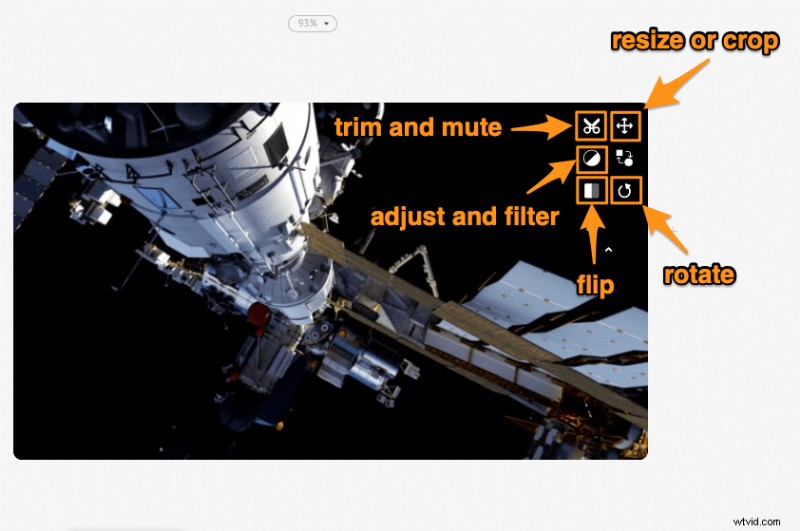
Můžete také přidat hudbu, přechody, obrázky, emotikony, tvary, nálepky, GIFy atd.
Zobrazte náhled a stáhněte si video
Jakmile dokončíte přidávání všech svých videosouborů a jejich jemné doladění, můžete si video prohlédnout kliknutím na ikonu přehrávání vedle tlačítka Publikovat. Video si můžete stáhnout do místního počítače kliknutím na Publikovat a poté výběrem Stáhnout video z výsledné rozbalovací nabídky. Nebo jej můžete sdílet přímo na platformě sociálních médií z aplikace.
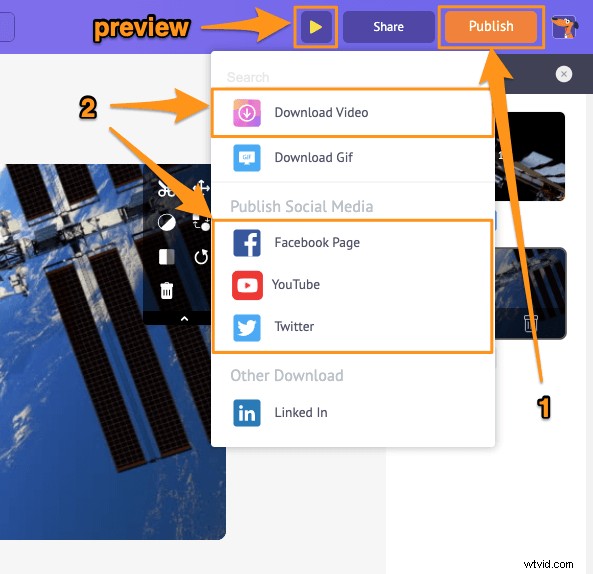
Pomocí online editoru videa Animaker můžete:
- Zkrátit videa
- Otočte videa
- Otočte videa
- Odstranění zvuku z videí
- Upravte jas, kontrast videa atd.
- Přidejte k videím filtry
A seznam pokračuje… neváhejte se podívat na tyto nástroje pro úpravu videa a zjistěte, proč je to oblíbený editor videa pro obchodníky a tvůrce obsahu.
Máte nějaké dotazy ohledně slučování nebo kombinování videí ve Windows 10? Máte nějaké zajímavé tipy nebo nástroje pro sloučení videí ve Windows, které jsme zřejmě vynechali? Dejte nám o nich vědět v sekci komentářů níže.